أبلغ العديد من المستخدمين عن الخطأ "تعذر بدء تشغيل التطبيق لأن التكوين المتوازي الخاص به غير صحيح." يمكن أن يحدث هذا الخطأ عند فتح عدد من البرامج والألعاب ، بغض النظر عن أصلها وتوافقها. يحدث هذا الخطأ بسبب تعارض بين مكتبات وقت تشغيل C ++ مع التطبيق ، والتطبيق غير قادر على تحميل ملفات C ++ الضرورية المطلوبة لتشغيله. تعد هذه المكتبات جزءًا من إصدار Visual Studio 2008 ، وتبدأ أرقام الإصدارات في 9.0. أيضًا ، إلى حد كبير ، قد يكون خطأ في قيمة التسجيل. دعنا نلقي نظرة على كيفية إصلاح هذا الخطأ.
تم: التكوين الموازي خاطئ

1. أعد تثبيت التطبيق
في بعض الأحيان ، قد تكون بعض الوحدات المساعدة يمكن أن تفسد تطبيقك وتتسبب في حدوث خطأ عند بدء التشغيل. على سبيل المثال ، بدأت في تثبيت لعبة تم تنزيلها من ملف تورنت ولم يسمح لك برنامج مكافحة الفيروسات بتثبيت جميع المكونات ، لأنها تمت كتابتها لاختراق اللعبة وتحتوي على رمز فيروس. يتمثل الحل المعقول في إلغاء تثبيت التطبيق أو اللعبة وإعادة تثبيتهما وتعطيل برنامج مكافحة الفيروسات قبل التثبيت. لا أنصح باستخدام النسخ المقرصنة.
2. تغيير إعدادات التسجيل
اضغط على مجموعة مفاتيح Win + R واكتب regedit لفتح محرر التسجيل. في محرر التسجيل ، انتقل إلى المسار التالي (يدويًا):
HKEY_LOCAL_MACHINE\ SOFTWARE\ Microsoft\ Windows\ CurrentVersion\ SideBySide\ Winners\ x86_policy.9.0.microsoft.vc90.crt_(номер)\ 9.0
بعد ذلك ، يجب عليك مقارنة القيم الموجودة على الجانب الأيمن وتغييرها. يجب أن تتوافق القيمة (الافتراضية) مع الإصدار المشار إليه في عمود واحد 3 أسطر. على سبيل المثال ، في صورتي ، القيمة الافتراضية 9.0.30729.9312 لا تتطابق مع الإصدار 9.0.30729.9619 ، لذلك أحتاج إلى تغييرها وفقًا لذلك. إذا كانت قيمتك هي نفسها ، فانقر نقرًا مزدوجًا على القيمة (افتراضي) وأدخل 9.0.30729.9619 بدلاً من 9.0.30729.9312.
بعد ذلك ، اتبع المسار أعلاه ، للإصدار x86_policy.8.0.microsoft.vc80.crtوقارن المعلمات ، تمامًا كما هو موضح أعلاه. بعد الخطوات التي تم اتخاذها ، أعد تشغيل الكمبيوتر وتحقق من حل الخطأ.
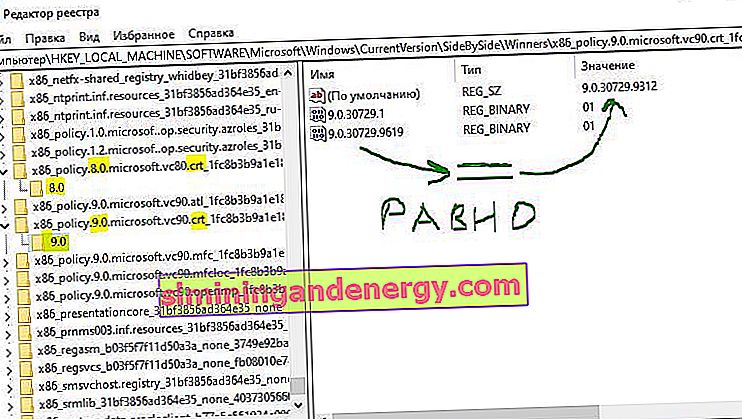
3. أعد تثبيت Visual C ++ Runtime
ابحث في Windows 10 عن Event Viewer وقم بتوسيع قائمة الأخطاء . في هذه القائمة ، ابحث عن خطأ SideBySide وانقر فوقه نقرًا مزدوجًا للحصول على التفاصيل.
إذا لم تكن قد اكتشفت عارض الأحداث لتحديد الخطأ ، فما عليك سوى فتح "لوحة التحكم"> "إلغاء تثبيت البرامج" وإزالة إصدارات Microsoft Visual C ++ 2008 و 2010 ، ثم تنزيلها أدناه من المكتب. موقع.
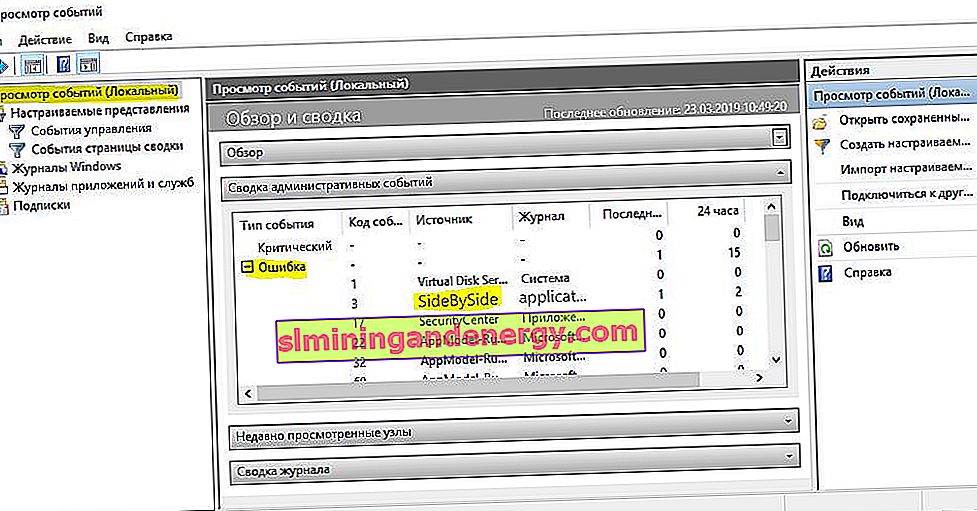
حدد بالتفصيل وحدة Visual C ++ الفعلية التي تسبب هذا الخطأ ، وقم بإلغاء تثبيتها عبر "إلغاء تثبيت البرامج" وتنزيلها من موقع Microsoft الرسمي:
- Microsoft Visual C ++ 2008 SP1 32 بت (x86)
- Microsoft Visual C ++ 2008 SP1 64 بت
- Microsoft Visual C ++ 2010 SP1 32 بت (x86)
- Microsoft Visual C ++ 2010 SP1 (x64)
أعد تشغيل جهاز الكمبيوتر الخاص بك.
4. أعد تمكين Microsoft .NET Framework
يجب عليك تعطيل وإعادة تمكين أحدث إصدار من .NET Framework على جهاز الكمبيوتر الخاص بك. يمكنك معرفة كيفية القيام بذلك على الرابط أدناه.
- قم بتمكين NET Framework 2.0 3.0 و 3.5 على نظام التشغيل Windows 10
إذا عرض تطبيق أو لعبة الخطأ " تعذر بدء التطبيق لأن التكوين المتوازي الخاص به غير صحيح " بعد إلغاء تثبيت Microsoft Visual C ++ 2008 و 2010 وتثبيته حديثًا وإعادة تمكين .NET Framework ، ثم أعد تثبيت البرنامج أو اللعبة نفسها.